Rimozione del software che genera reindirizzamenti al sito quest-finder.com
![]() Scitto da Tomas Meskauskas il
Scitto da Tomas Meskauskas il
Che tipo di sito web è quest-finder.com?
Quest-finder.com è l'indirizzo di un falso motore di ricerca promosso da un browser hijacker chiamato Quest-Finder. I nostri ricercatori hanno scoperto questa estensione del browser canaglia durante un'indagine di routine sui siti ingannevoli.
Quest-Finder opera alterando le impostazioni del browser per generare reindirizzamenti alla pagina web quest-finder.com. Inoltre, questa estensione spia l'attività di navigazione degli utenti.
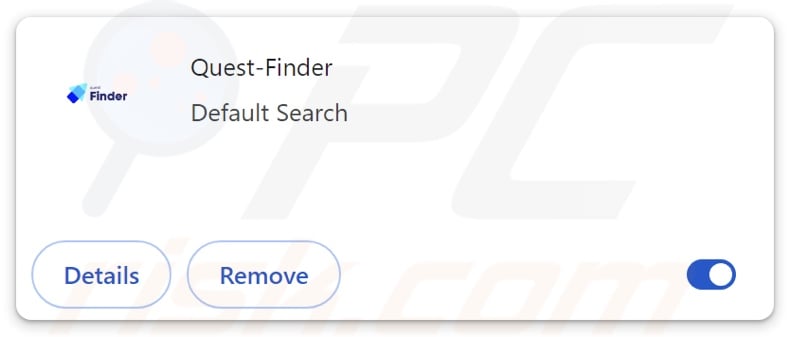
Panoramica del dirottatore del browser Quest-Finder
Quest-Finder modifica i motori di ricerca predefiniti dei browser, le homepage e le nuove schede/finestre. Pertanto, gli utenti potrebbero essere reindirizzati a quest-finder.com ogni volta che inseriscono una query di ricerca nella barra degli URL o aprono una nuova scheda/finestra del browser. Questa pagina web è classificata come un falso motore di ricerca.
Questi tipi di pagine non possono fornire risultati di ricerca e reindirizzano a siti web di ricerca legittimi. Al momento della ricerca, quest-finder.com conduceva gli utenti al sito Motore di ricerca Bing (bing.com). È da notare che questa pagina web potrebbe arrivare altrove, poiché i reindirizzamenti possono essere influenzati da fattori come la geolocalizzazione dell'utente.
È opportuno ricordare che i software di browser hijacking spesso utilizzano tecniche di persistenza per complicare la loro rimozione e impedire agli utenti di ripristinare i loro browser.
Inoltre, i browser hijacker solitamente possiedono capacità di tracciamento dei dati e Quest-Finder non fa eccezione. Le informazioni di interesse possono includere: URL visitati, pagine web visualizzate, query ricercate, cookie Internet, credenziali di accesso all'account, dettagli di identificazione personale, dati finanziari e così via. Le informazioni raccolte possono essere monetizzate attraverso la vendita a terzi.
In sintesi, la presenza di software di browser hijacking come Quest-Finder sui dispositivi può causare infezioni del sistema, gravi problemi di privacy, perdite finanziarie e persino il furto di identità.
| Nome | Quest-Finder |
| Tipo di minaccia | Browser Hijacker, Redirect, Search Hijacker, Barra degli strumenti, Nuova scheda indesiderata |
| Estensioni del browser | Quest-Finder |
| URL promosso | quest-finder.com |
| Nomi di rilevazione (quest-finder.com) | N/A (VirusTotal) |
| Indirizzo IP di servizio (quest-finder.com) | 172.67.212.170 |
| Impostazioni del browser interessate | Homepage, URL della nuova scheda, motore di ricerca predefinito |
| Sintomi | Manipolazione delle impostazioni del browser Internet (homepage, motore di ricerca Internet predefinito, impostazioni delle nuove schede). Gli utenti sono costretti a visitare il sito web del dirottatore e a cercare su Internet utilizzando i loro motori di ricerca. |
| Metodi di distribuzione | Annunci pop-up ingannevoli, programmi di installazione di software gratuiti (bundling). |
| Danni | Tracciamento del browser Internet (potenziali problemi di privacy), visualizzazione di annunci pubblicitari indesiderati, reindirizzamento a siti Web dubbi. |
| Rimozione dei malware (Windows) | Per eliminare possibili infezioni malware, scansiona il tuo computer con un software antivirus legittimo. I nostri ricercatori di sicurezza consigliano di utilizzare Combo Cleaner. |
Esempi di hijacker del browser
Abbiamo indagato su numerosi browser hijacker; Explore Spot, SerachMates, e Energy Pro Tab sono solo un paio di esempi. Queste estensioni/app in genere sembrano legittime e offrono varie funzionalità. Tuttavia, queste funzioni raramente funzionano come promesso e, nella maggior parte dei casi, sono completamente non operative.
Tenete presente che anche se un software funziona come indicato dal suo materiale promozionale, ciò non costituisce una prova definitiva di legittimità o sicurezza.
Come si è installato Quest-Finder sul mio computer?
Quest-Finder ha una pagina web promozionale "ufficiale" e abbiamo trovato una pagina ingannevole che sostiene questa estensione. L'accesso a siti di questo tipo avviene principalmente tramite reindirizzamenti causati da annunci invadenti, pagine web che utilizzano reti pubblicitarie disoneste, notifiche browser spam, URL scritti male e adware.
Gli hijacker del browser possono anche essere forniti in bundle con i programmi regolari. Il download da siti web di freeware e di file-hosting gratuiti, da reti di condivisione Peer-to-Peer e da altre fonti sospette rappresenta una minaccia di infiltrazione di contenuti in bundle nel dispositivo. Questo rischio è aggravato dal trattamento negligente delle installazioni (ad esempio, ignorando i termini, utilizzando le impostazioni "Easy/Express", ecc.)
Inoltre, il software di browser-hijacking è proliferato da annunci pubblicitari intrusivi. Se cliccati, alcuni di questi annunci possono eseguire script per eseguire download/installazioni senza il consenso dell'utente.
Come evitare l'installazione di browser hijacker?
È importante fare sempre delle ricerche sul software prima di scaricarlo o acquistarlo. Tutti i download devono essere effettuati da canali ufficiali e affidabili. Al momento dell'installazione, è fondamentale leggere le condizioni, esplorare le opzioni possibili, utilizzare le impostazioni "Personalizzate/Avanzate" e rinunciare ad applicazioni aggiuntive, estensioni, ecc.
Un'altra raccomandazione è quella di essere vigili durante la navigazione, poiché i contenuti online falsi e dannosi appaiono in genere legittimi e innocui. Ad esempio, nonostante l'aspetto innocuo, gli annunci invadenti reindirizzano a siti web molto discutibili (ad esempio, siti che promuovono truffe, giochi d'azzardo, pornografia, incontri per adulti, ecc.)
In caso di continui incontri con tali annunci/reindirizzamenti, ispezionare il sistema e rimuovere immediatamente tutte le applicazioni dubbie e le estensioni/plug-in del browser. Se il vostro computer è già stato infettato da Quest-Finder, vi consigliamo di eseguire una scansione con Combo Cleaner per eliminare automaticamente questo browser hijacker.
Aspetto di quest-finder.com che reindirizza a Motore di ricerca Bing (GIF):
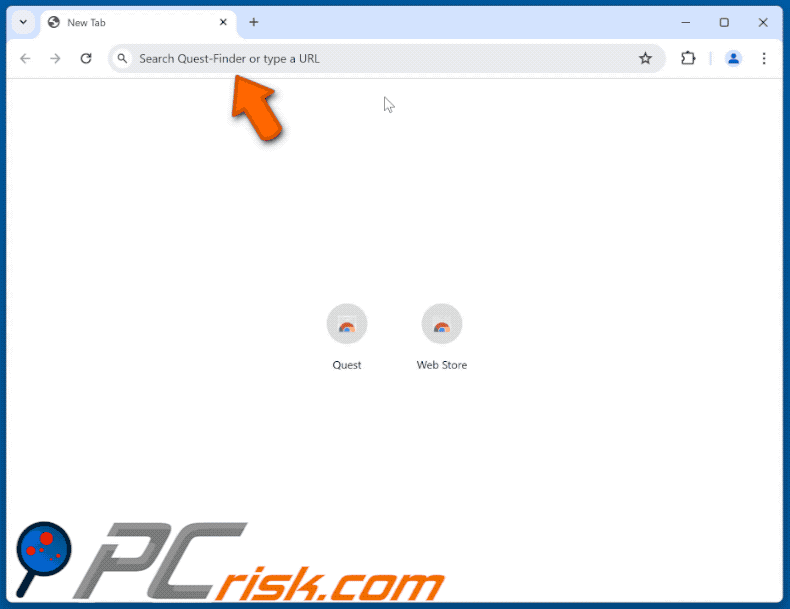
Permessi richiesti dal dirottatore del browser Quest-Finder:
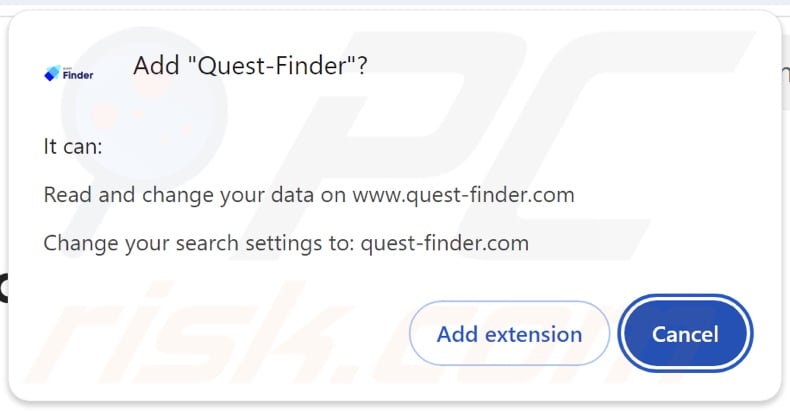
Il sito web promozionale "ufficiale" di Quest-Finder, il dirottatore del browser:
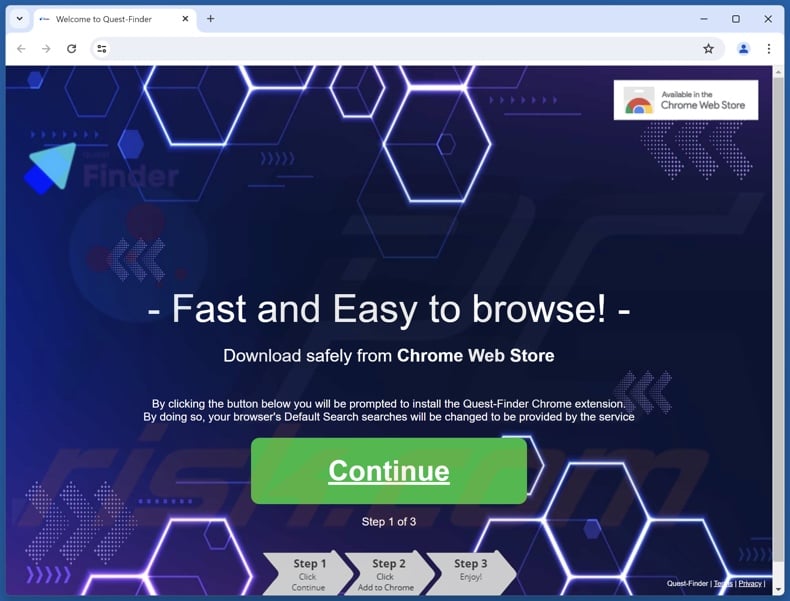
Sito web ingannevole che promuove Quest-Finder browser hijacker:
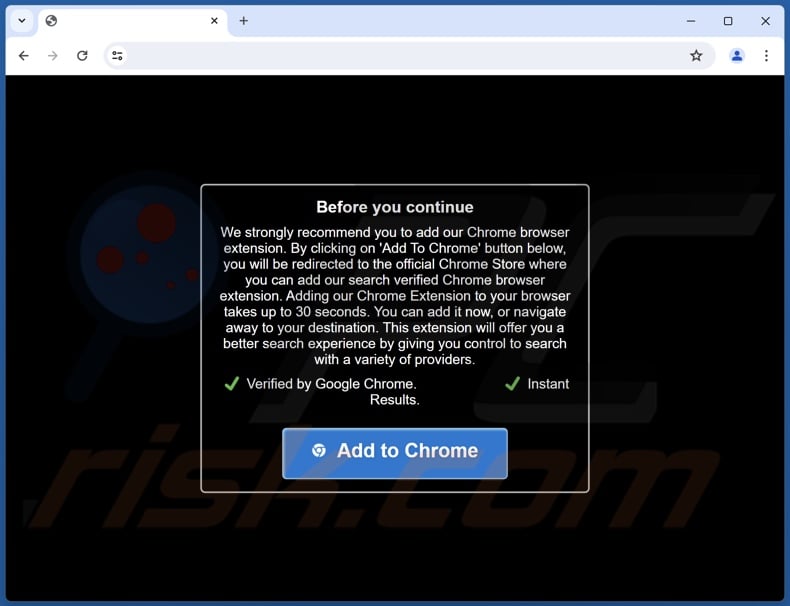
Rimozione automatica istantanea dei malware:
La rimozione manuale delle minacce potrebbe essere un processo lungo e complicato che richiede competenze informatiche avanzate. Combo Cleaner è uno strumento professionale per la rimozione automatica del malware consigliato per eliminare il malware. Scaricalo cliccando il pulsante qui sotto:
▼ SCARICA Combo Cleaner
Lo scanner gratuito controlla se il computer è infetto. Per utilizzare tutte le funzionalità, è necessario acquistare una licenza per Combo Cleaner. Hai a disposizione 7 giorni di prova gratuita. Combo Cleaner è di proprietà ed è gestito da Rcs Lt, società madre di PCRisk. Per saperne di più. Scaricando qualsiasi software elencato in questo sito, accetti le nostre Condizioni di Privacy e le Condizioni di utilizzo.
Menu rapido:
- Che cos'è Quest-Finder?
- PASSO 1. Disinstallare le applicazioni indesiderate utilizzando il pannello di controllo.
- PASSO 2. Rimuovere Quest-Finder dal dirottatore del browser Google Chrome.
- PASSO 3. Rimuovere la homepage di quest-finder.com e il motore di ricerca predefinito da Mozilla Firefox.
- PASSO 4. Rimuovere il reindirizzamento di quest-finder.com da Safari.
- PASSO 5. Rimuovere i plug-in dannosi da Microsoft Edge.
Rimozione del dirottatore del browser Quest-Finder:
Windows 10:

Pulsante destro del mouse nell'angolo in basso a sinistra dello schermo, nel menu di accesso rapido selezionare Pannello di controllo. Nella finestra aperta scegliere Disinstalla un programma.
Windows 7:

Fare clic su Start ("Windows Logo" nell'angolo in basso a sinistra del desktop), scegli Pannello di controllo. Individuare Programmi e fare clic su Disinstalla un programma.
macOS (OSX):

Fare clic su Finder, nella finestra aperta selezionare Applicazioni. Trascinare l'applicazione dalla cartella Applicazioni nel Cestino (che si trova nella Dock), quindi fare clic con il tasto destro sull'icona del Cestino e selezionare Svuota cestino.
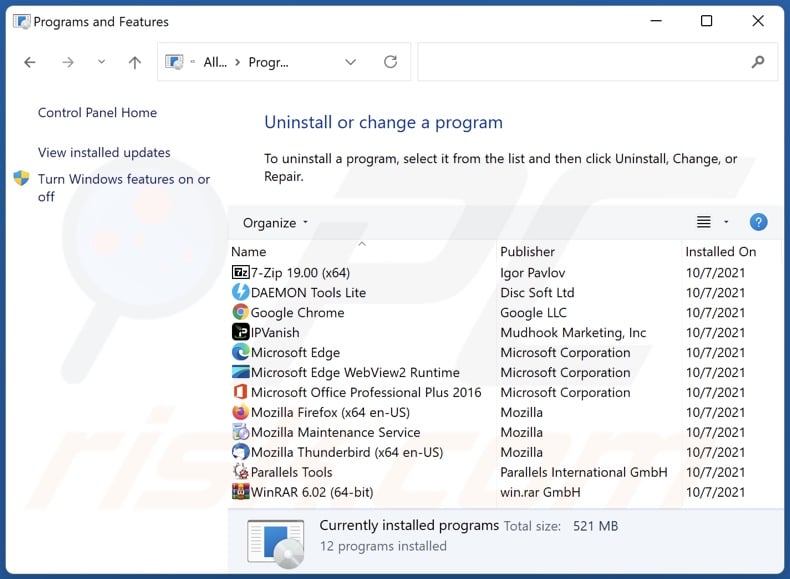
Nella finestra di disinstallazione dei programmi: cercare eventuali applicazioni sospette installate di recente, selezionare queste voci e fare clic su "Disinstalla" o "Rimuovi".
Dopo aver disinstallato le applicazioni potenzialmente indesiderate, scansionare il computer per individuare eventuali componenti indesiderati rimasti. Per scansionare il computer, utilizzare il software di rimozione malware consigliato.
Rimozione del dirottatore del browser Quest-Finder dai browser Internet:
Il video mostra come rimuovere il dirottatore del browser Quest-Finder utilizzando Combo Cleaner:
 Rimuovere le estensioni dannose da Google Chrome:
Rimuovere le estensioni dannose da Google Chrome:
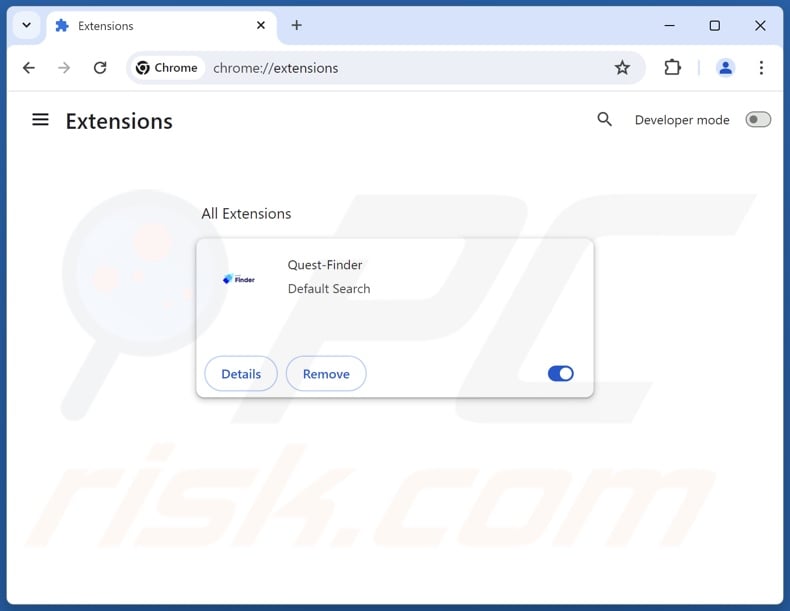
Fare clic sull'icona del menu di Chrome ![]() (nell'angolo in alto a destra di Google Chrome), selezionare "Estensioni" e fare clic su "Gestione estensioni". Individuare "Quest-Finder" e altre estensioni sospette installate di recente, selezionare queste voci e fare clic su "Rimuovi".
(nell'angolo in alto a destra di Google Chrome), selezionare "Estensioni" e fare clic su "Gestione estensioni". Individuare "Quest-Finder" e altre estensioni sospette installate di recente, selezionare queste voci e fare clic su "Rimuovi".
Cambia la tua homepage:
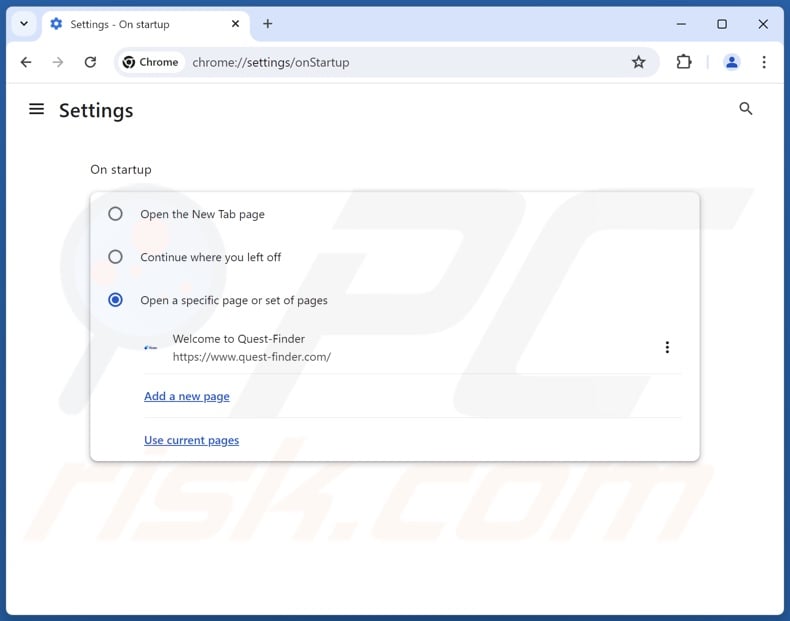
Fare clic sull'icona del menu di Chrome ![]() (nell'angolo in alto a destra di Google Chrome), selezionare "Impostazioni". Nella sezione "All'avvio", disabilitate "Quest-Finder", cercate l'URL del browser hijacker (hxxp://www.quest-finder.com) sotto l'opzione "Apri una pagina specifica o un insieme di pagine". Se presente, cliccate sull'icona dei tre puntini verticali e selezionate "Rimuovi".
(nell'angolo in alto a destra di Google Chrome), selezionare "Impostazioni". Nella sezione "All'avvio", disabilitate "Quest-Finder", cercate l'URL del browser hijacker (hxxp://www.quest-finder.com) sotto l'opzione "Apri una pagina specifica o un insieme di pagine". Se presente, cliccate sull'icona dei tre puntini verticali e selezionate "Rimuovi".
Cambiare il motore di ricerca predefinito:
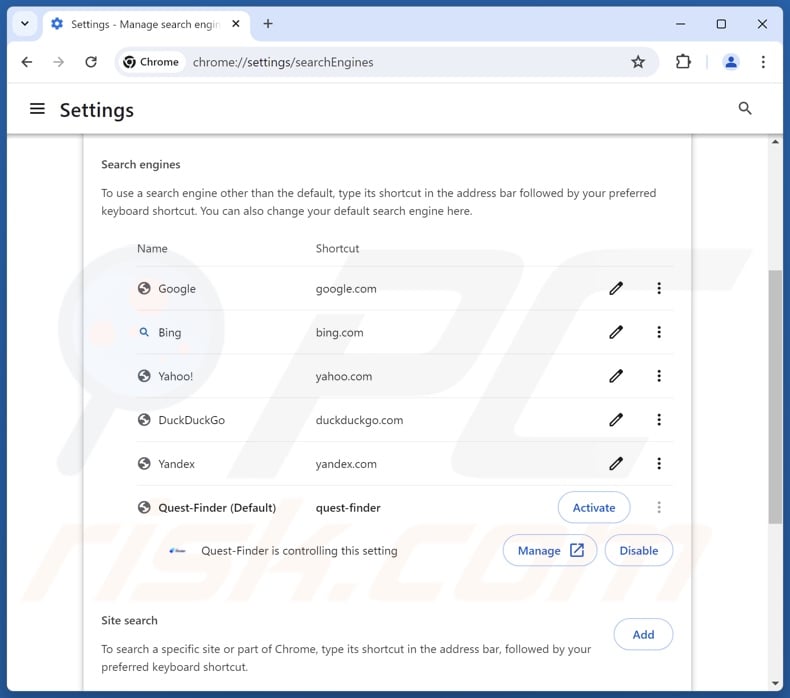
Per cambiare il motore di ricerca predefinito in Google Chrome: Fare clic sull'icona del menu di Chrome ![]() (nell'angolo in alto a destra di Google Chrome), selezionare "Impostazioni", nella sezione "Motore di ricerca", fare clic su "Gestione motori di ricerca...", nell'elenco aperto cercare "quest-finder.com", quando si trova fare clic sui tre punti verticali vicino a questo URL e selezionare "Elimina".
(nell'angolo in alto a destra di Google Chrome), selezionare "Impostazioni", nella sezione "Motore di ricerca", fare clic su "Gestione motori di ricerca...", nell'elenco aperto cercare "quest-finder.com", quando si trova fare clic sui tre punti verticali vicino a questo URL e selezionare "Elimina".
- Se continuate ad avere problemi con i reindirizzamenti del browser e le pubblicità indesiderate - Reset Google Chrome.
Metodo opzionale:
Se continuate ad avere problemi con la rimozione di quest-finder browser hijacker, resettate le impostazioni di Google Chrome. Cliccate sull'icona menu du Chrome ![]() (nell'angolo in alto a destra di Google Chrome) e selezionate Impostazioni. Scendete fino in fondo. Cliccate sul link Avanzate….
(nell'angolo in alto a destra di Google Chrome) e selezionate Impostazioni. Scendete fino in fondo. Cliccate sul link Avanzate….

Scendete fino in fondo alla pagina e cliccate su Ripristina (Ripristina le impostazioni originali).

Nella finestra che si aprirà, confermate che volete ripristinare Google Chrome cliccando su Ripristina.

 Rimuovere le estensioni dannose da Mozilla Firefox:
Rimuovere le estensioni dannose da Mozilla Firefox:
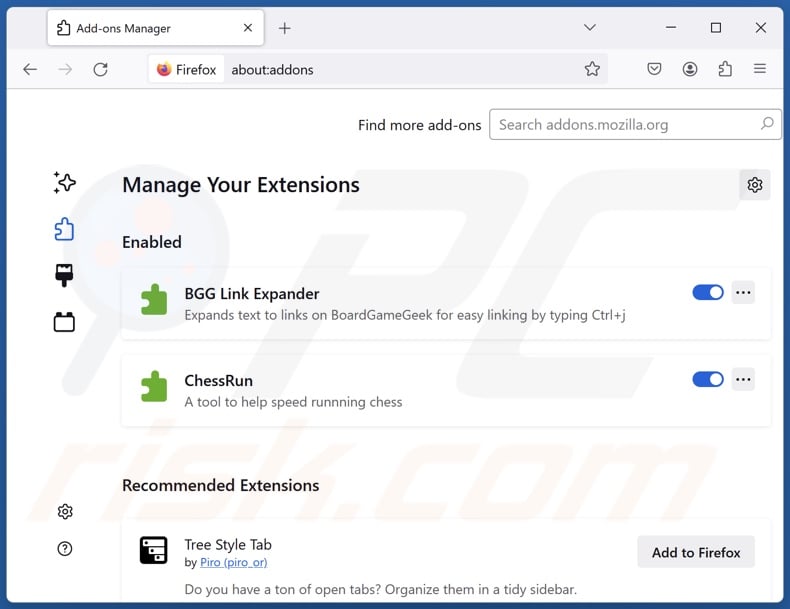
Fare clic sul menu di Firefox ![]() (nell'angolo superiore destro della finestra principale), selezionare "Componenti aggiuntivi e temi". Fare clic su "Estensioni", nella finestra aperta individuare "Quest-Finder" e tutte le estensioni sospette installate di recente, fare clic sui tre puntini e quindi su "Rimuovi".
(nell'angolo superiore destro della finestra principale), selezionare "Componenti aggiuntivi e temi". Fare clic su "Estensioni", nella finestra aperta individuare "Quest-Finder" e tutte le estensioni sospette installate di recente, fare clic sui tre puntini e quindi su "Rimuovi".
Cambia la tua homepage:
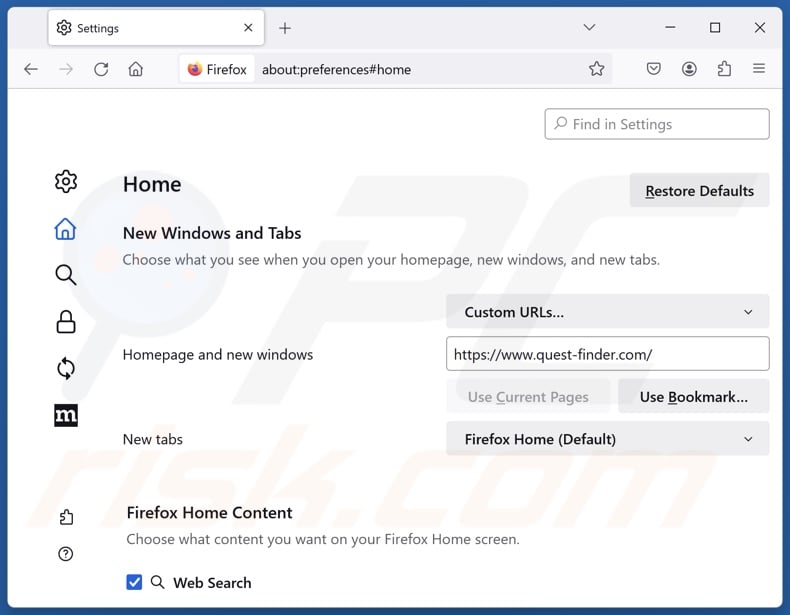
Per reimpostare la homepage, fare clic sul menu di Firefox ![]() (nell'angolo in alto a destra della finestra principale), quindi selezionare "Impostazioni", nella finestra aperta disabilitare "Quest-Finder", rimuovere hxxp://quest-finder.com e inserire il dominio preferito, che si aprirà ogni volta che si avvia Mozilla Firefox.
(nell'angolo in alto a destra della finestra principale), quindi selezionare "Impostazioni", nella finestra aperta disabilitare "Quest-Finder", rimuovere hxxp://quest-finder.com e inserire il dominio preferito, che si aprirà ogni volta che si avvia Mozilla Firefox.
Cambiare il motore di ricerca predefinito:
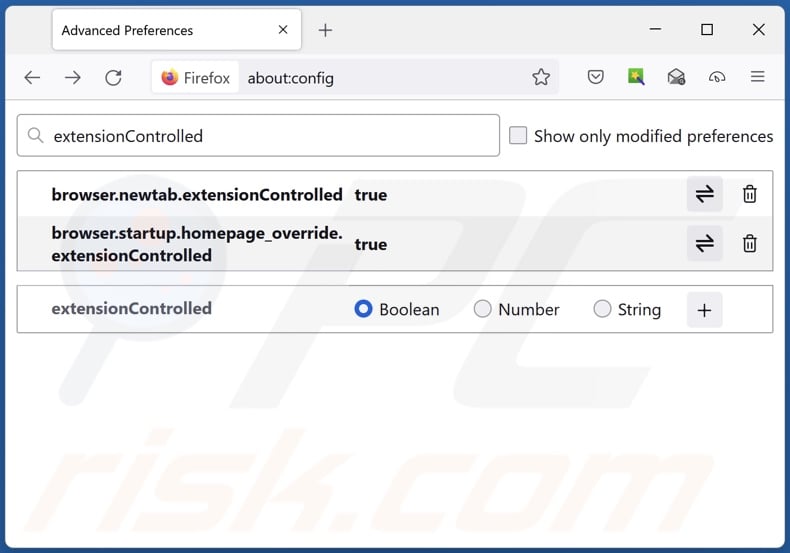
Nella barra degli indirizzi dell'URL, digitate "about:config" e premete Invio. Fate clic su "Accetta il rischio e continua".
Nel filtro di ricerca in alto, digitare: "extensionControlled". Impostare entrambi i risultati su "false" facendo doppio clic su ciascuna voce o facendo clic sul pulsante ![]() button.
button.
Metodo Opzionale:
Gli utenti di computer che hanno problemi con la rimozione di quest-finder browser hijacker, possono ripristinare le impostazioni di Mozilla Firefox.
Apri Mozilla Firefox, in alto a destra della finestra principale fare clic sul menu Firefox, ![]() nel menu aperto fare clic sull'icona Open Menu Guida,
nel menu aperto fare clic sull'icona Open Menu Guida, ![]()

Selezionare Informazioni Risoluzione dei problemi.

nella finestra aperta fare clic sul pulsante Ripristina Firefox.

Nella finestra aperta confermare che si desidera ripristinare le impostazioni di Mozilla Firefox predefinite facendo clic sul pulsante Reset.

 Rimuovi estensioni malevole da Safari:
Rimuovi estensioni malevole da Safari:

Assicurati che il tuo browser Safari sia attivo e fai clic sul menu Safari, quindi selezionare Preferenze ...

Nella finestra delle preferenze selezionare la scheda Estensioni. Cercare eventuali estensioni sospette recentemente installate e disinstallarle.

Nella finestra delle preferenze selezionare la scheda Generale e fare in modo che la tua home page sia impostata su un URL preferito, se alterato da un dirottatore del browser - cambiarlo.

Nella finestra delle preferenze selezionare Ricerca e assicurarsi che il motore di ricerca Internet preferito sia selezionato.
Metodo opzionale:
Assicurati che il tuo browser Safari sia attivo e clicca sul menu Safari. Dal menu a discesa selezionare Cancella cronologia e dati Sito...

Nella finestra aperta selezionare tutta la cronologia e fare clic sul pulsante Cancella cronologia.

 Rimuovi estensioni dannose da Microsoft Edge:
Rimuovi estensioni dannose da Microsoft Edge:

Fai clic sull'icona del menu Edge ![]() (nell'angolo in alto a destra di Microsoft Edge), seleziona "Estensioni". Individua eventuali componenti aggiuntivi sospetti installati di recente e rimuovili.
(nell'angolo in alto a destra di Microsoft Edge), seleziona "Estensioni". Individua eventuali componenti aggiuntivi sospetti installati di recente e rimuovili.
Modifica la tua home page e le nuove impostazioni di ogni scheda:

Fai clic selezionato dal menu Edge ![]() (nell'angolo in alto a destra di Microsoft Edge), seleziona "Impostazioni". Nella sezione "All'avvio" cerca il nome del browser hijacker e fai clic su "Disabilita".
(nell'angolo in alto a destra di Microsoft Edge), seleziona "Impostazioni". Nella sezione "All'avvio" cerca il nome del browser hijacker e fai clic su "Disabilita".
Modifica il tuo motore di ricerca Internet predefinito:

Per modificare il motore di ricerca predefinito in Microsoft Edge: Fai clic sull'icona del menu Edge ![]() (nell'angolo in alto a destra di Microsoft Edge), seleziona "Privacy e servizi", scorri fino alla fine della pagina e seleziona "Barra degli indirizzi". Nella sezione "Motori di ricerca utilizzati nella barra degli indirizzi" cerca il nome del motore di ricerca Internet indesiderato, quando si trova fare clic sul pulsante "Disabilita" vicino ad esso. In alternativa è possibile fare clic su "Gestisci motori di ricerca", nel menu aperto cercare un motore di ricerca Internet indesiderato. Fai clic sull'icona a puzzle
(nell'angolo in alto a destra di Microsoft Edge), seleziona "Privacy e servizi", scorri fino alla fine della pagina e seleziona "Barra degli indirizzi". Nella sezione "Motori di ricerca utilizzati nella barra degli indirizzi" cerca il nome del motore di ricerca Internet indesiderato, quando si trova fare clic sul pulsante "Disabilita" vicino ad esso. In alternativa è possibile fare clic su "Gestisci motori di ricerca", nel menu aperto cercare un motore di ricerca Internet indesiderato. Fai clic sull'icona a puzzle ![]() vicino ad esso e selezionare "Disabilita".
vicino ad esso e selezionare "Disabilita".
Metodo opzionale:
Se i problemi con la rimozione di quest-finder browser hijacker persistono, ripristinare le impostazioni del browser Microsoft Edge. Fai clic sull'icona del menu Edge ![]() (nell'angolo in alto a destra di Microsoft Edge) e selezionare Impostazioni.
(nell'angolo in alto a destra di Microsoft Edge) e selezionare Impostazioni.

Nel menu delle impostazioni aperto selezionare Ripristina impostazioni.

Seleziona Ripristina le impostazioni ai loro valori predefiniti. Nella finestra aperta, confermare che si desidera ripristinare le impostazioni predefinite di Microsoft Edge facendo clic sul pulsante Ripristina.

- ISe questo non ha aiutato, segui queste alternative istruzioni che spiegano come ripristinare il browser Microsoft Edge.
Sommario:
 Un browser hijacker è un tipo di adware che altera le impostazioni del browser Internet dell'utente, modificando il proprio motore di ricerca e homepage di default di Internet in qualche sito indesiderato. Più comunemente questo tipo di adware si infiltra nel sistema operativo dell'utente attraverso il download di software gratuiti. Se il download è gestito da un download client assicuratevi di scegliere di installare le barre degli strumenti pubblicizzate o applicazioni che cercano di cambiare il motore di ricerca Internet e homepage predefinita.
Un browser hijacker è un tipo di adware che altera le impostazioni del browser Internet dell'utente, modificando il proprio motore di ricerca e homepage di default di Internet in qualche sito indesiderato. Più comunemente questo tipo di adware si infiltra nel sistema operativo dell'utente attraverso il download di software gratuiti. Se il download è gestito da un download client assicuratevi di scegliere di installare le barre degli strumenti pubblicizzate o applicazioni che cercano di cambiare il motore di ricerca Internet e homepage predefinita.
Assistenza alla rimozione:
Se si verificano problemi durante il tentativo di rimozione di quest-finder browser hijacker dal tuo browser, chiedere assistenza nel nostro forum rimozione malware.
Lascia un commento:
Se disponi di ulteriori informazioni su quest-finder browser hijacker o la sua rimozione ti invitiamo a condividere la tua conoscenza nella sezione commenti qui sotto.
Fonte: https://www.pcrisk.com/removal-guides/29973-quest-finder-com-redirect
Domande frequenti (FAQ)
Qual è lo scopo di costringere gli utenti a visitare il sito web quest-finder.com?
I reindirizzamenti a siti come quest-finder.com sono causati dai criminali informatici (cioè gli sviluppatori di browser hijacker e motori di ricerca fasulli) che ne traggono profitto.
Visitare quest-finder.com è una minaccia per la mia privacy?
In una certa misura, sì. Siti web come quest-finder.com di solito raccolgono (e vendono) i dati dei visitatori.
Come si è infiltrato un browser hijacker nel mio computer?
I metodi di distribuzione più diffusi includono: installazioni in bundle, truffe online, pagine web promozionali ingannevoli, siti freeware e free fire-hosting, reti di condivisione P2P, notifiche del browser spam e pubblicità invadenti.
Combo Cleaner mi aiuterà a rimuovere Quest-Finder browser hijacker?
Sì, Combo Cleaner scansiona il sistema ed elimina le applicazioni dirottatrici di browser rilevate. Tenete presente che la rimozione manuale (senza l'aiuto di un software di sicurezza) potrebbe non essere l'ideale, soprattutto quando sono presenti più browser hijacker. In alcuni casi, dopo averne rimosso uno, gli altri potrebbero semplicemente reinstallarlo. Inoltre, le impostazioni relative alla rimozione potrebbero essere inaccessibili con il software di hijacking del browser installato. Pertanto, è fondamentale eliminare gli hijacker del browser in modo completo e in una sola volta.
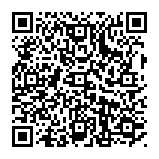
▼ Mostra Discussione